みなさん、breveというブラウザを知っていますか?
braveは全世界で1億人以上が使用している信頼性の高いブラウザです。
魅力としては広告をブロックしてくれることや通信量の削減が挙げられます。
YouTubeの動画広告もブロックし、バックグラウンド再生も可能のため
YouTube Premiumに加入している人は解約も検討できるレベルです。
また、braveでネットサーフィンをすることで暗号資産(BAT)を獲得することができます。
今回はbraveの基本情報や設定方法、暗号資産を獲得する方法まで解説していきます。
breveとは
1. breveとは
braveは無料で使えるブラウザで全世界で1億人以上の利用者がいる
信頼性の高いものになっています。
この記事を書いている2022年10月現在でGoogle Plyaストアの評価が
★4.5をつけており、今後さらに利用者が増えることが予想されます。
ChromeやEdge比べたときの最大の利点は広告が一切表示さないことです。
広告が表示れることにより、通信量がかかってしまったり、
興味のない広告を誤ってクリックしまったりとあまり良いものではないですよね。
広告が表示されないことでChromeと比べてた時に3倍高速になり、
より快適なサイト閲覧が可能になります。
breveダウンロードと設定方法
次にbraveのダウンロードと設定方法を解説していきます。
設定は5分ほどで終わります。画像付きで解説しているので
braveはこちらからダウンロード画面に移動することもでます。
1.braveをダウンロードボタンを押します。
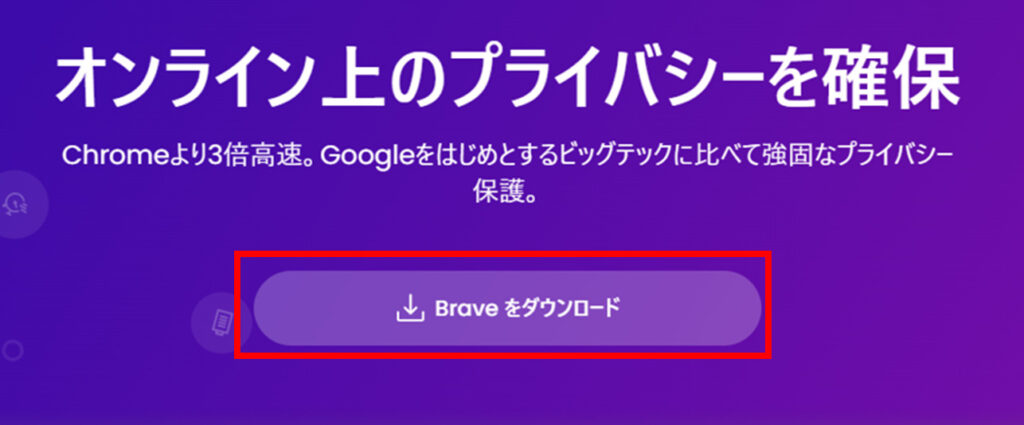
2.ファイルがダウンロードされるのでクリックで実行してください。
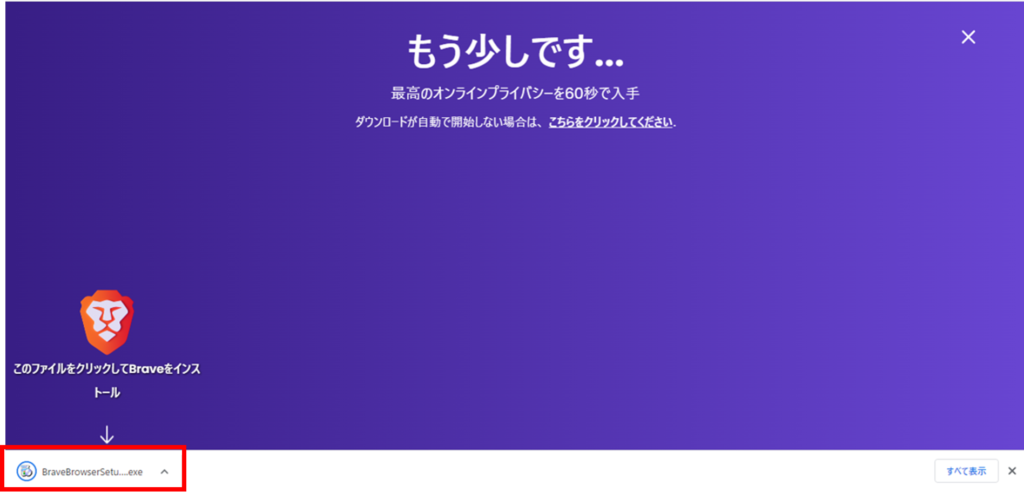
3.管理者権限の許可を求められますがはいを押してください。
4.ダウンロードが終わるとブラウザのデフォルト設定の画面になります。
Braveをデフォルトに設定することでbraveのプライバシー保護を
することができます。お好みに合わせ設定してください。
この画面ではBraveをデフォルトに設定を選択して説明を続けます。
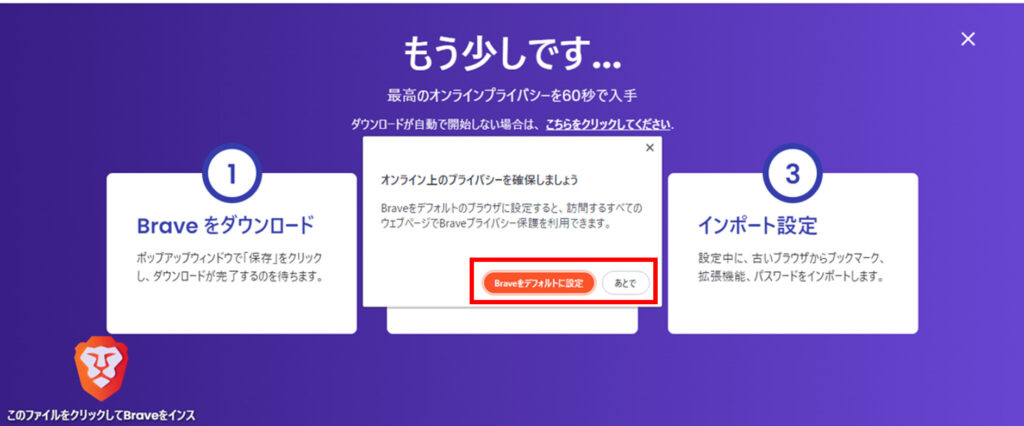
5.braveの説明が続きますがブックマークと設定のインポートでは
今まで使っていたChrome 、Edge、IEのお気に入り設定を引き継ぐことができます。
自分が使っていたブラウザを選択してインポートボタンを押します。
特に引き継ぐものがない人は初期選択状態のまま次へを押してください。
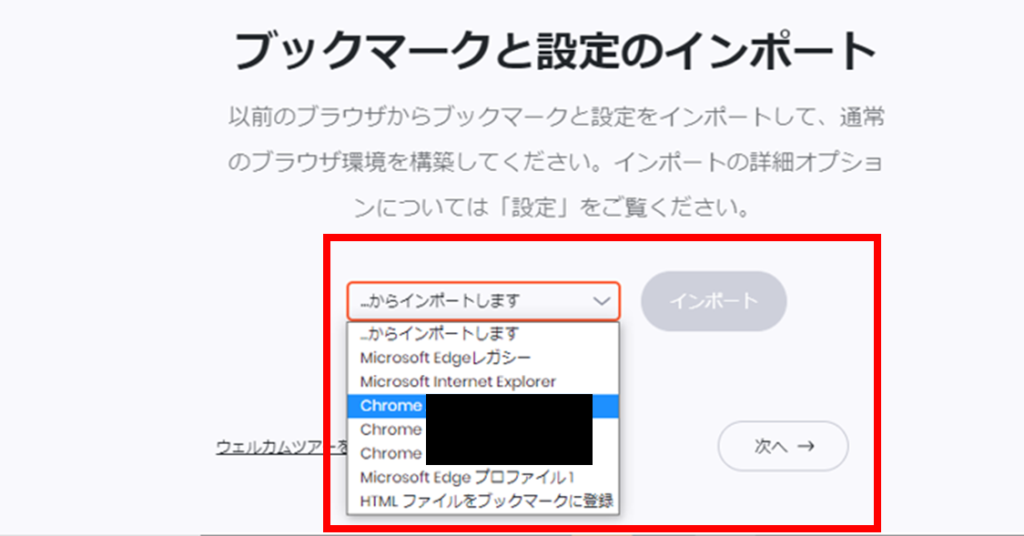
6.すべての設定が終わるとブロック済みの広告、節約されたデータ使用量
節約できた読み込み時間が表示されます。
これで快適なネットサーフィンを楽しむことができます。
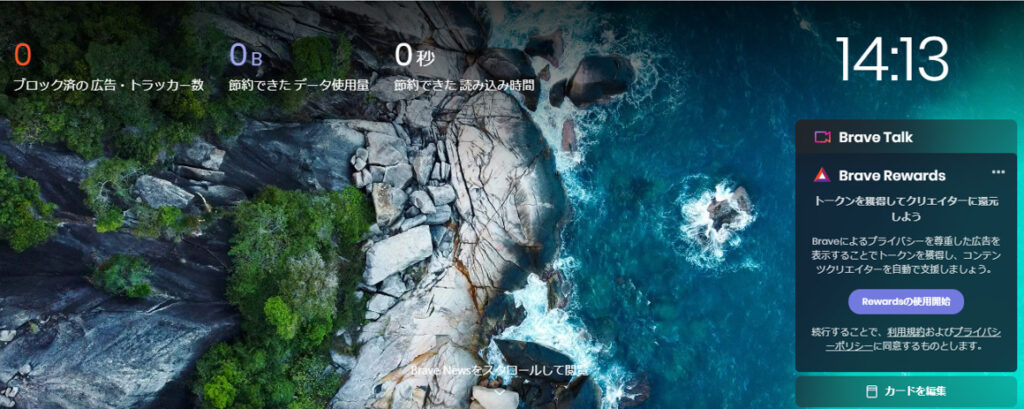
rewordで暗号資産を獲得する方法
braveネットサーフィンを楽しみながら暗号資産まで獲得することができます。
暗号資産を始めたいけどリスクを取りたくないという方も
無料で手に入れることができるのでこの機会に設定してみてください。
獲得したBATを現金化するにはbitFlyerという暗号資産取引所の開設が必要になります。
まだ、口座開設が済んでない方はこちらの記事を参考に行なってみてください。
1.braveのホーム画面を開いて右下の設定のアイコンをクリックしてください。
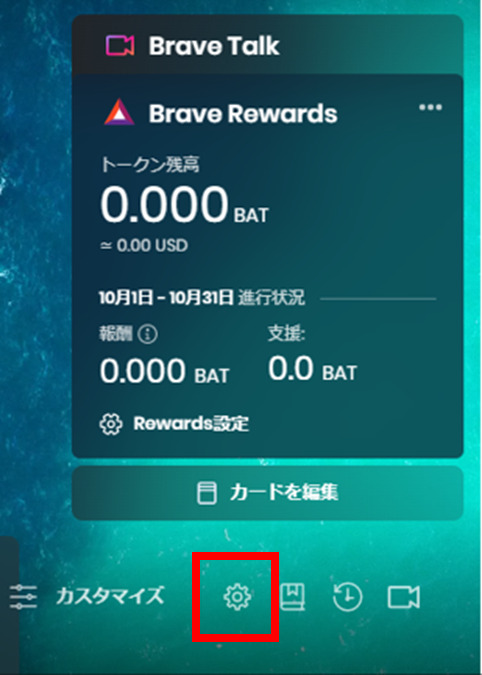
2.上のバーにBrave Rewardsがあるのでクリックしてください。
こちらがrewardの獲得画面になります。右側の青と紫で
囲まれたことろにBATの獲得数が表示されます。
まだ、広告を見ていないので、獲得数が0になっていると思います。
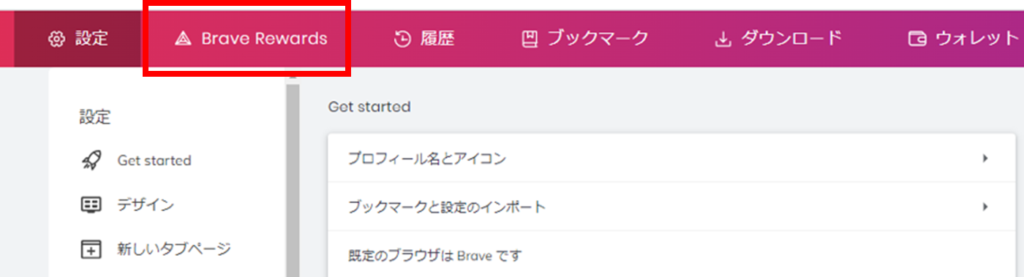
3.未認証をクリックを押します。

4.続けるを押します。
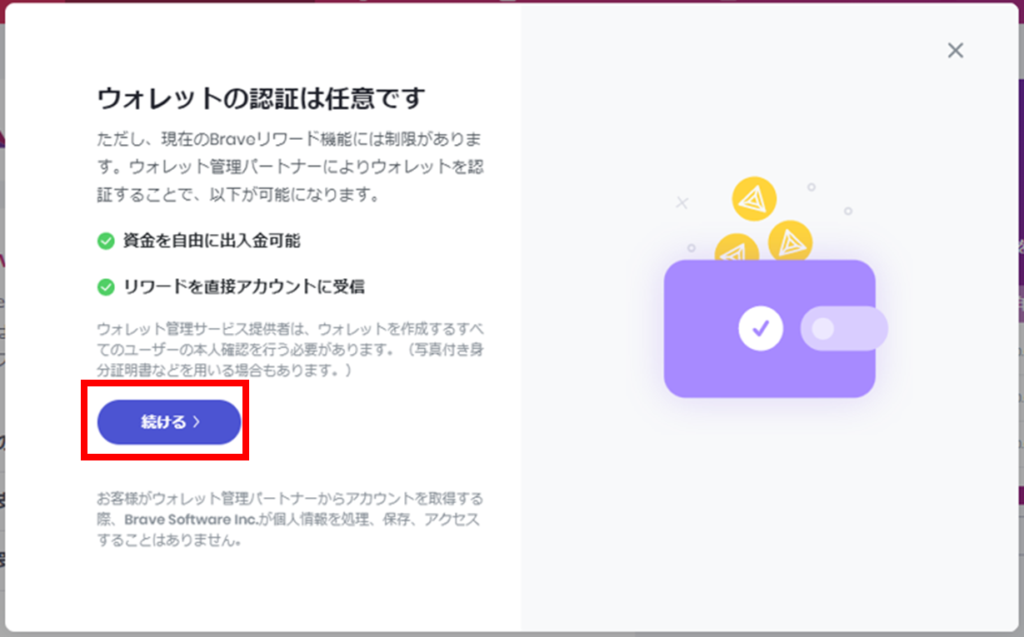
5.紐づける暗号資産取引所を選択する画面になりますが、
現在はbitFlyerのみが対象になっています。
bitFlyerでまだ口座開設をしていない人は先に済ませておく必要があります。
口座開設ができたらbitFlyerを選択してください。
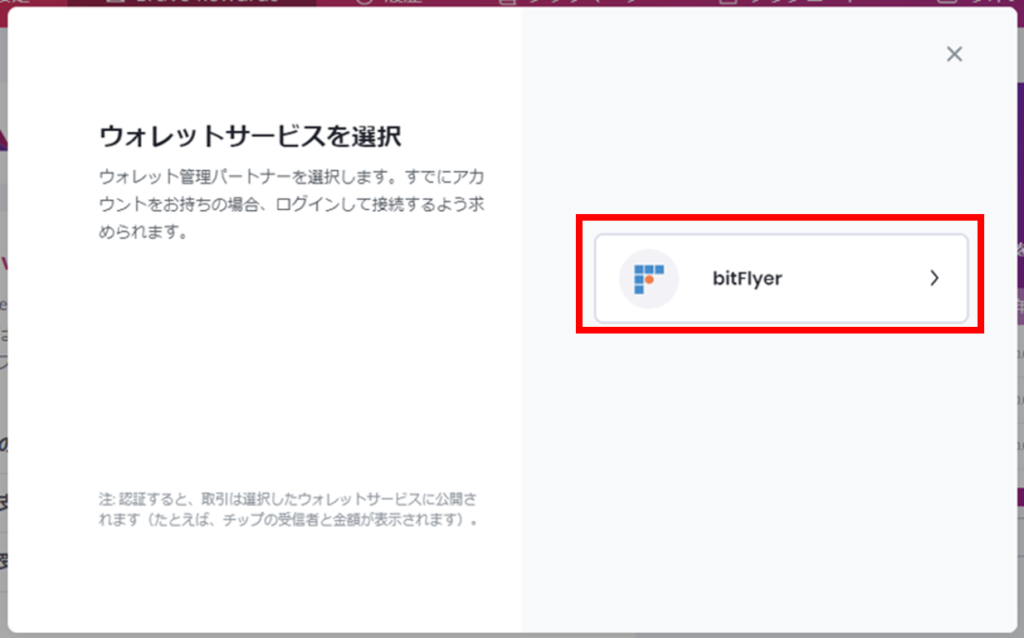
6.bitFlyerの口座開設時に設定したメールアドレスとパスワードを入力して
ログインを押します。
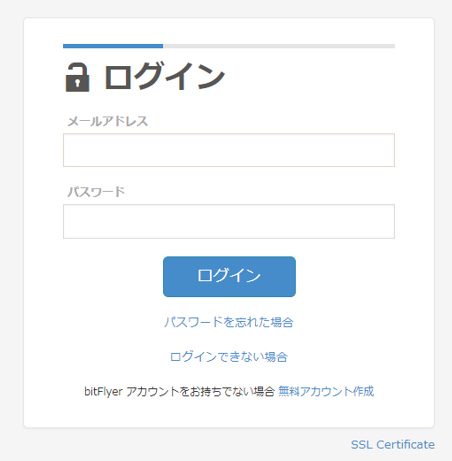
7.設定が完了すると承認済みになります。
残高が0.500BATとなっていますが、先月獲得したBATが表示されています。
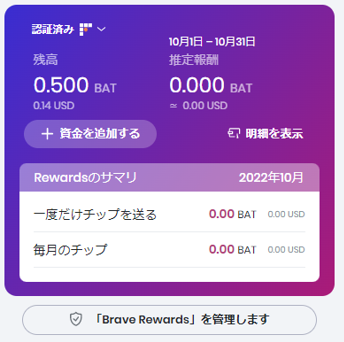
8.より多くのBATを獲得できるように、広告の掲載間隔を設定しましょう。
設定画面から左サイドバーのbrave Rewardsを選択します。
表示する広告の最大数を1時間に10件の広告を選択すれば
設定は完了です。
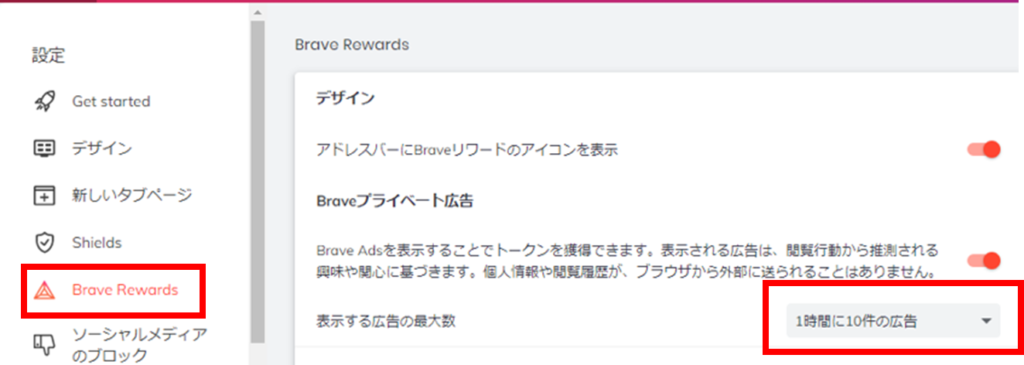
以上で設定は完了になります。
braveは1つのbitFlyerのアカウントに対して4つのbraveブラウザを紐づけることができるので
家族や兄弟で使えばより多くのBATを獲得できます。
YouTubeの広告も一切出なくなるので普段からYouTubeを
利用される方はBraveを検討してみてください。
今回はパソコンでの説明でしたが、スマホでも同じように
設定できるので是非試してみてください。
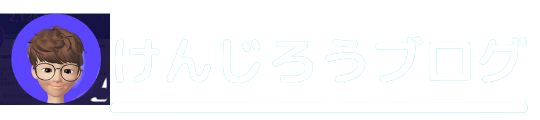





コメント